FLAC 代表免费无损音频编解码器,是一种用于无损压缩数字音频的音频编码格式。与 MP3 一样,它与大多数媒体播放器和便携式设备兼容。由于其更好的压缩和无损音频质量,越来越多的人选择以 FLAC 录制音频文件并将 CD 转换为 FLAC。那么,为什么不将 Amazon Music 转换为 FLAC 呢?这将是在不损失质量的情况下录制亚马逊音乐的好方法。
当您不知道如何进行时,将 Amazon Music 转换为 FLAC 可能会导致困难时期。如果你必须搬家怎么办?由于某些原因,将 Amazon Music 转换为 FLAC 是一项困难的工作。幸运的是,对于想要从 Amazon 录制 FLAC 音乐的 Amazon Music 用户,有几种方法可以帮助您完成此任务。为了帮助您从 Amazon Music 中提取 FLAC,我们编写了本指南,介绍如何将 Amazon Music 转换为 FLAC。
第 1 部分:您需要了解的内容:FLAC 格式的 Amazon Music
众所周知,亚马逊提供不同的流媒体服务,例如 Amazon Music Prime、Amazon Music Unlimited 和 Amazon Music HD。此外,您还可以从亚马逊在线商店购买您喜欢的专辑或歌曲。从技术上讲,不可能将歌曲从 Amazon Streaming Music 下载到 FLAC,因为所有 Amazon 音乐都受到数字版权管理的保护。
亚马逊使用特殊的编码技术来防止您将其音乐资源复制或分发到其他地方。因此,即使您已经下载了歌曲,您也只能在设备上的 Amazon Music 应用程序中收听这些歌曲。然而,将Amazon Music转换为FLAC可以通过一些软件来完成,并且过程非常直接和简单。我们继续阅读下一部分。
第 2 部分:如何从 Amazon Music 下载 FLAC 音乐
如果您想从 Amazon Music Prime 或 Amazon Music Unlimited 下载 FLAC 格式的歌曲,我们建议您 亚马逊音乐转换器 ,适用于 Windows 和 Mac 计算机。它是一款强大的音乐下载器和转换器,可帮助您将 Amazon Music 歌曲保存为 FLAC、AAC、M4A、WAV 和其他流行的音频格式。
Amazon Music Converter 采用直观的界面设计,允许您通过三个步骤下载 Amazon Music 并将其转换为 FLAC。无论您想使用 Amazon Music Converter 软件在 PC 或 Mac 计算机上将 Amazon Music 翻录为 FLAC,每个人的过程都是相同的。以下是有关如何使用 Amazon Music Converter 从 Amazon Music 下载 FLAC 歌曲的详细指南。
亚马逊音乐转换器的主要特点
- 从 Amazon Music Prime、Unlimited 和 HD Music 下载歌曲。
- 将 Amazon Music 歌曲转换为 MP3、AAC、M4A、M4B、FLAC 和 WAV。
- 保留 Amazon Music 的原始 ID3 标签和无损音频质量。
- 支持自定义 Amazon Music 的输出音频设置
步骤1.选择要下载的亚马逊歌曲
下载并安装 Amazon Music Converter,完成后打开应用程序。该应用程序将在您的计算机上加载亚马逊音乐应用程序,然后转到您的音乐库以选择您想要下载的歌曲。找到目标项目并复制音乐链接,然后将其粘贴到转换器的搜索栏中。

步骤 2. 将 FLAC 设置为输出格式
将 Amazon Music 歌曲添加到转换器后,您需要配置 Amazon Music 的输出设置。只需单击菜单栏并选择首选项选项,就会打开一个窗口。在“转换”选项卡中,您可以选择 FLAC 作为输出格式并调整比特率、采样率和音频通道。

步骤 3. 将 Amazon Music 转换为 FLAC
设置完成后,单击“转换”按钮开始转换过程。 Amazon Music Converter 从 Amazon Music 下载歌曲并将其保存为 FLAC 格式。这一过程还可能取消亚马逊音乐的版权保护。然后,您可以单击“已转换”图标以查看历史列表中所有已转换的亚马逊歌曲。

第 3 部分:如何将 Amazon MP3 音乐转换为 FLAC
在某些情况下,您不需要使用专业的亚马逊音乐下载器。如果您从 Amazon 在线商店购买了大量歌曲和专辑,您可以将 Amazon Music 下载到您的计算机,然后使用音频转换器将这些 Amazon MP3 歌曲转换为 FLAC 亚马逊音乐转换器 。使用此音频转换器,您不仅可以将 100 多种未受保护的音频文件转换为 FLAC 或其他流行的音频格式,还可以从 Apple Music、iTunes 音频和 Audible 有声读物中提取无 DRM 的文件。
步骤 1. 将 Amazon MP3 音乐添加到转换器
启动 Amazon Music Converter,然后单击“工具”选项。然后单击转换器顶部的“添加”按钮。找到您存储购买的亚马逊歌曲的文件夹并将其添加到转换列表中。或者您可以尝试将 Amazon MP3 歌曲拖放到转换器界面中。
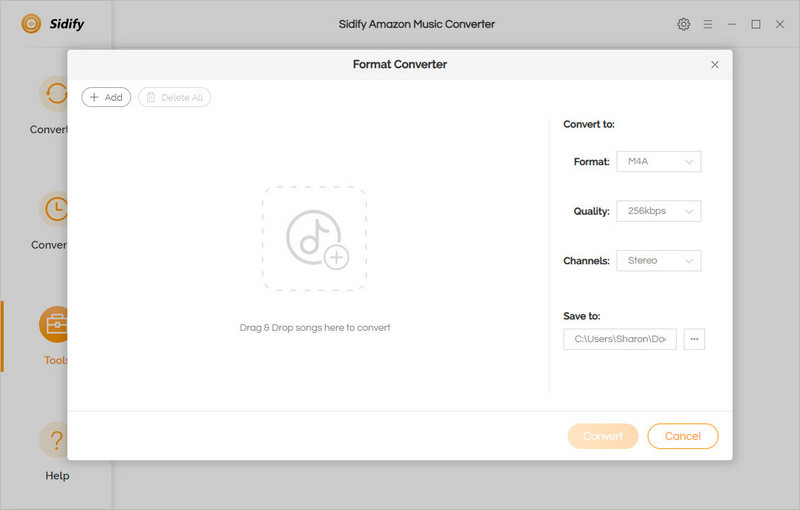
步骤 2. 选择 FLAC 作为输出音频格式
现在单击“格式”按钮启动设置窗口。在设置窗口中,您可以选择 FLAC 作为输出格式。为了获得更好的音频质量,您可以更改比特率、采样率和音频通道。
步骤 3. 将亚马逊购买的音乐转换为 FLAC
要开始转换,请单击转换器右下角的“转换”按钮。然后 Amazon Music Converter 会将 Amazon MP3 歌曲转换为 FLAC。您可以通过单击转换器顶部的“已转换”图标找到已转换的歌曲。
第 4 部分:如何从 Amazon Music 录制 FLAC 音乐
您可以使用以下方式从 Amazon Music 下载 FLAC 音乐 亚马逊音乐转换器 。还有一种方法可以帮助您免费从 Amazon Music 保存 FLAC 音频文件。我们建议使用 Audacity 来执行此操作。 Audacity 是一款免费且易于使用的录音机和编辑器,适用于 Windows、macOS、Linux 和其他操作系统。
步骤 1. 配置 Audacity 以捕获计算机回放
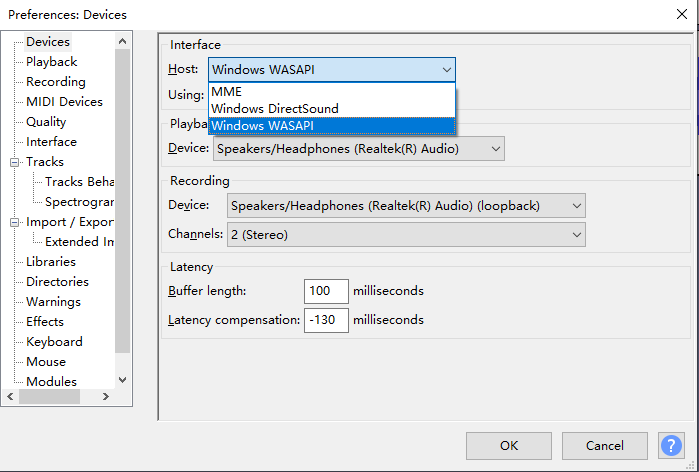
首先,安装并打开 Audacity 以在您的计算机上对其进行配置。然后您可以根据操作系统在Audacity中选择录音设备。
步骤 2. 在 Audacity 上禁用软件播放

录制电脑播放时,必须先禁用软件播放。要关闭软件播放,请单击传输,选择传输选项,然后将其关闭。
步骤 3. 开始从 Amazon Music 录制音频

单击传输工具栏上的“保存”按钮,然后使用 Amazon Music 应用程序在计算机上播放歌曲。完成录制后,只需单击“停止”按钮即可。
步骤 4. 将录制的歌曲从 Amazon 备份到 FLAC
如果您不想编辑录音,可以直接将其保存为 FLAC 格式。您可以单击“文件”>“保存项目”,并将录制的 Amazon 歌曲作为 FLAC 文件保存到您的计算机。
结论
就是这样 !您已成功从 Amazon Music 下载 FLAC 音频。如果您从亚马逊在线商店购买了专辑和歌曲集,则可以使用音频转换器将亚马逊 MP3 音乐直接转换为 FLAC。但要从 Amazon Streaming Music 中提取 FLAC 歌曲,您需要先删除 DRM 保护,然后将 Amazon Music 歌曲转换为 FLAC。我们建议您使用 亚马逊音乐转换器 或大胆。

